

La fonction de copie affiche plusieurs modèles par défaut d'usine pour copier des originaux papier. Lorsque vous sélectionnez un modèle, PRISMAsync utilise automatiquement les paramètres de copie et d'originaux pour le travail. Vous pouvez modifier chaque paramètre d’un modèle et définir vos propres modèles.
Le tableau ci-dessous présente les modèles de travail de copie disponibles.
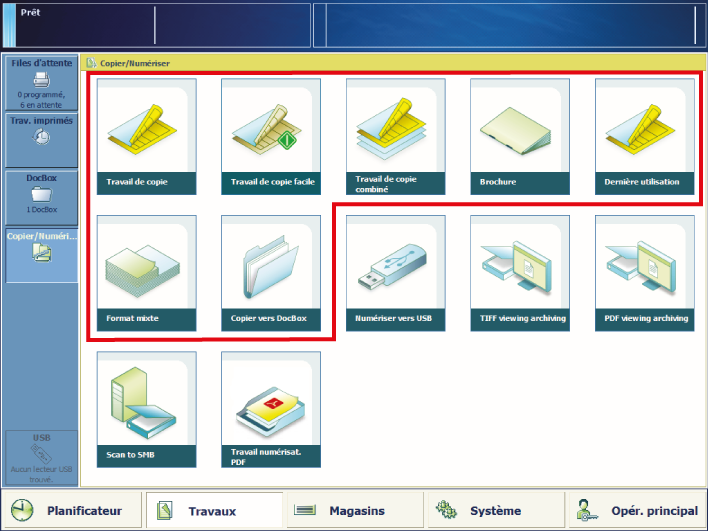 Modèles de copie par défaut
Modèles de copie par défaut|
Modèle |
Si |
|---|---|
|
[Travail de copie] |
Lorsque vous avez un travail de copie important. |
|
[Travail de copie facile] |
Lorsque vous avez un travail de copie simple. |
|
[Travail de copie combiné] |
Vous êtes en présence d'un travail de copie incluant des sous-jeux d'originaux. |
|
[Brochure] |
Vous avez besoin de copier des livrets. |
|
[Format mixte] |
Vous êtes en présence d'un travail de copie incluant des originaux de format mixte. La copie présentera les mêmes formats de supports. |
|
[Dernière utilisation] |
Vous souhaitez réutiliser les paramètres du travail de copie précédent. Vous ne pouvez pas utiliser cette fonction pour un travail de copie combiné. |
|
[Copier vers DocBox] |
La destination du travail de copie est la première instance DocBox disponible ou une instance DocBox de votre choix. |
Les tableaux ci-dessous répertorient les propriétés de travaux de copie que vous pouvez modifier. Minimisez la définition de la travail de copie lorsque vous souhaitez effectuer d'autres tâches sur le panneau de commande.
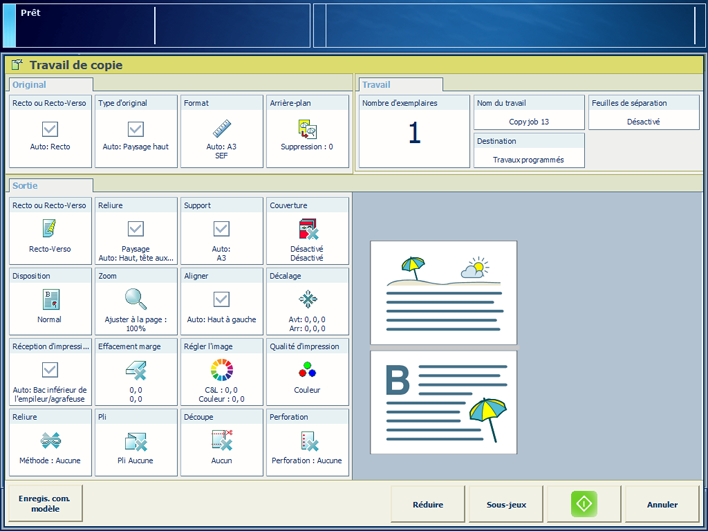
|
Paramètre de travaux |
Paramétrage possible |
|---|---|
|
[Recto ou Recto-Verso] |
Faces de l'original à copier Indiquez si une ou deux faces de l'original doivent être copiées. |
|
[Type d'original] |
Dos Position de la reliure sur le bord long ou court La marge de reliure règle automatiquement le sens du décalage de la marge, l'orientation et la position de l'agrafe. |
|
[Taille] |
Format de l'original Indiquez la taille standard ou personnalisée des originaux. |
|
[Arrière-plan] |
Arrière-plan de l'original Indiquez si un arrière-plan vague ou jaunâtre doit être supprimé. |
|
Paramètre de travaux |
Paramétrage possible |
|---|---|
|
[Recto ou Recto-Verso] |
Faces à imprimer Permet d’indiquer si les impressions sont imprimées sur une seule face ou sur les deux faces. |
|
[Reliure] |
Orientation et emplacement de la reliure L’orientation du contenu fait partie des paramètres de l'original et ne peut pas être modifiée. Vous pouvez modifier la marge de reliure : le bord de la feuille à laquelle la page précédente est liée. |
|
[Support] |
Support Sélectionnez le support pour le travail. |
|
[Couverture] |
Utilisation des couvertures Permet d’indiquer si vous souhaitez utiliser des couvertures et de sélectionner le support de couverture. Vous pouvez également indiquer si vous souhaitez imprimer sur une seule face ou sur les deux faces de la couverture. Les supports par défaut utilisés pour les couvertures sont configurés dans Settings Editor. (Configuration du support des bannières, des pages de fin, des tickets, des feuilles de séparation et des couvertures) |
|
[Disposition] |
Mise en page des pages sur les feuilles Permet d’indiquer si et comment vous souhaitez imprimer plusieurs pages d’un document sur le recto :
|
|
[Zoom] |
Facteur d'échelle Permet d’indiquer si vous souhaitez mettre l'image à l'échelle en fonction du format de page ou définir le facteur de zoom manuellement (25 à 400 %). |
|
[Aligner] |
Alignement de l'image sur un emplacement de feuille Indiquez comment vous souhaitez aligner l’image sur la feuille : à un coin, un bord ou au milieu d'une feuille. |
|
|
Mise en page en miroir et décalée Indiquez si vous souhaitez appliquer un décalage de marge. Lorsque vous réglez le décalage de marge par défaut, vous créez plus ou moins d’espace à l’emplacement de la marge de reliure, avec un décalage maximum de 100 mm / 3,94". Indiquez si vous souhaitez utiliser un décalage d’image. Lorsque vous réglez le décalage d’image, vous déplacez l’image sur la feuille avec un décalage maximum de 100 mm / 3,94". |
|
[Effacement marge] |
Effacer la marge d’une image Indiquez si vous souhaitez effacer les marges de l’image. Lorsque vous réglez la suppression de marge, vous effacez les zones de l’image, avec un maximum de 100 mm / 3,94". |
|
Paramètre de travaux |
Paramétrage possible |
|---|---|
|
[Réception d'impression] → [Bac de sortie] |
Bac de sortie Indiquez le bac de sortie à utiliser. La méthode de finition sélectionnée peut nécessiter un bac de sortie spécifique. |
|
[Réception d'impression] → [Trier] |
Méthode de tri Indiquez comment vous souhaitez trier la sortie, [Par page] or [Par jeu] |
|
[Réception d'impression] → [Empilage décalé] |
Méthode d'empilage Permet d’indiquer si vous souhaitez que l’empilage soit avec ou sans décalage. L'empilage décalé est fonction du profil de traitement actif. (Choix d'un profil de traitement) |
|
[Réception d'impression] → [Paramètres avancés] |
Méthode de livraison Permet d’indiquer la méthode de livraison des feuilles dans le bac de sortie de votre choix :
|
|
Paramètre de travaux |
Paramétrage possible |
|---|---|
|
[Régler l'image] |
Réglage de l'image Utiliser l’aperçu pour vérifier les résultats lorsque vous modifiez les paramètres suivants :
|
|
[Couleur/noir et blanc] |
Qualité des couleurs Indiquez si vous souhaitez des copies en couleur ou en noir et blanc :
|
|
Paramètre de travaux |
Paramétrage possible |
|---|---|
|
[Reliure] |
Méthode de reliure Permet d’indiquer comment relier votre document. |
|
[Pli] |
Méthode de pliage Indiquez comment plier les documents imprimés. |
|
[Découpe] |
Méthode de découpe Indiquez comment découper les documents imprimés. |
|
[Perforation] [Froissage] |
Méthode de perforation/poinçonnage ou de froissage En fonction du jeu de matrice installé actuel sur l'imprimante, indiquez la méthode de perforation ou la méthode de froissage. |
|
Paramètre de travaux |
Paramétrage possible |
|---|---|
|
[Nom du travail] |
Nom du travail Entrez un nouveau nom pour le travail. |
|
[Nombre d'exemplaires] [Vérif 1er jeu] |
Nombre de jeux Indiquez le nombre de jeux :
|
|
[Feuilles de séparation] |
Intercalaires Permet d’indiquer si vous souhaitez ajouter des feuilles de séparation pour faire la distinction entre les jeux individuels. Les supports utilisés pour les feuilles de séparation sont configurés dans le Settings Editor. (Configuration du support des bannières, des pages de fin, des tickets, des feuilles de séparation et des couvertures) |
|
[ID de compte] |
Données de comptabilisation Entrez les informations pour la facturation et l'imputation des coûts des travaux :
|